Étape 3 : Configurer et démarrer l’application

Durée d’exécution : 10 minutes
Objectif: Dans cette étape, vous configurez et démarrez l’application SampleApplication. Lorsque vous configurez l’application SampleApplication, vous associez les artefacts logiques que vous avez créés dans Visual Studio à leurs équivalents physiques.
Prérequis
Vous devez avoir terminé l’étape 2 : Configurer les ports.
Pour configurer et démarrer l’application
Démarrez la console Administration BizTalk Server.
Dans l’arborescence de la console sur le côté gauche, développez BizTalk Server Administration, cliquez avec le bouton droit sur BizTalk Group, puis cliquez sur Actualiser.
Développez BizTalk Group, Applications, cliquez avec le bouton droit sur SampleApplication, puis cliquez sur Configurer.
Dans la boîte de dialogue Configurer l’application , sous l’onglet EmployeeOrch , procédez comme suit :
Pour liste déroulante hôte , sélectionnez BizTalkServerApplication.
Double-cliquez sur la cellule dans ReceiveNotification et sélectionnez NotifyReceivePort dans la liste déroulante.
Double-cliquez sur la cellule dans SQLOutboundPort et sélectionnez SQLOutboundPort dans la liste déroulante.
Double-cliquez sur la cellule dans SaveResponsePort et sélectionnez EmailResponse dans la liste déroulante.
La figure suivante montre une application configurée.
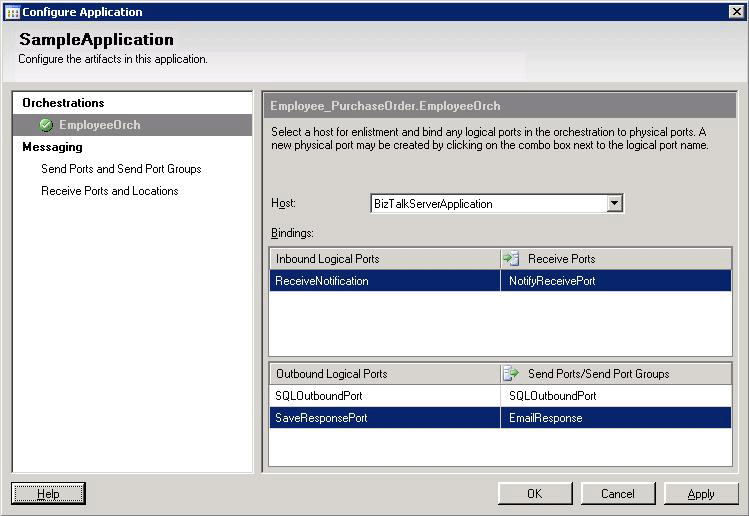
Dans la boîte de dialogue Configurer l’application , cliquez sur OK.
Dans l’arborescence de la console, cliquez avec le bouton droit sur SampleApplication, puis cliquez sur Démarrer.
Dans l’arborescence de la console, cliquez sur Applications.
Dans le volet Détails des applications, case activée que l’état de SampleApplication est démarré.
Actions effectuées
Vous avez configuré et démarré l’application SampleApplication
Étapes suivantes
Vous testez l’application en insérant de nouveaux employés dans la table Employee , comme décrit dans Étape 4 : Tester l’application.
Voir aussi
Étape 2 : Configurer les ports
Étape 4 : Tester l’application
Leçon 5 : Déployer la solution